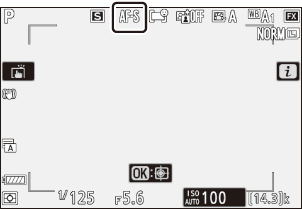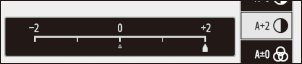Google prevajalnik
TA STORITEV LAHKO VSEBUJE PREVODE, KI SO V PRISTOJNOSTI DRUŽBE GOOGLE. GOOGLE ZAVRAČA VSE GARANCIJE, POVEZANE S PREVAJANJI, IZRECNE ALI IMPLICITNE, VKLJUČNO S KAKRŠNIMI KOLI GARANCIJAMI TOČNOSTI, ZANESLJIVOSTI IN VSEMI IMPLICIRANIMI GARANCIJAMI PRODAJNOSTI, USTREZNOSTI ZA DOLOČEN NAMEN IN NEKRŠITVE PRAVIC.
Referenčni vodiči družbe Nikon Corporation (v nadaljevanju »Nikon«) so bili prevedeni s pomočjo programske opreme za prevajanje, ki je v pristojnosti Google prevajalnika. Zelo smo si prizadevali zagotoviti natančen prevod, vendar nobeno avtomatizirano prevajanje ni popolno niti ni namenjeno nadomeščanju človeških prevajalcev. Prevodi so na voljo kot storitev uporabnikom Nikonovih referenčnih vodičev in so takšni, kot so. Izrecno ali implicitno ne jamčimo za točnost, zanesljivost ali pravilnost prevodov iz angleščine v kateri koli drug jezik. Nekatere vsebine (na primer slike, videoposnetki, Flash, itd.) morda ne bodo natančno prevedene zaradi omejitev programske opreme za prevajanje.
Uradno besedilo je angleška različica referenčnih vodičev. Vsa neskladja ali razlike, ustvarjene v prevodu, niso zavezujoče in nimajo pravnega učinka za skladnost ali izvrševanje. Če se pojavijo kakršna koli vprašanja v zvezi z natančnostjo informacij v prevedenih referenčnih vodičih, glejte angleško različico vodičev, ki je uradna različica.
Slike

- Nastavitev Picture Control ( 0 Nastavitev Picture Control )
- Ravnovesje beline ( 0 Ravnovesje beline )
- Kakovost slike ( 0 Kakovost slike )
- Velikost slike ( 0 Velikost slike )
- Način bliskavice ( 0 Način bliskavice )
- Merjenje ( 0 Merjenje )
- Povezava Wi-Fi ( 0 povezava Wi-Fi )
- Ogled informacij o pomnilniški kartici ( 0 Ogled informacij o pomnilniški kartici )
- Način sproščanja ( 0 Način sproščanja )
- Zmanjšanje tresljajev ( 0 Zmanjšanje tresljajev )
- Način AF-področja ( 0 AF-Area Mode )
- Način ostrenja ( 0 Način ostrenja )
Nastavite Picture Control
Izberite možnosti obdelave slike (» Picture Control «) za nove fotografije glede na sceno ali vaš ustvarjalni namen.
| Možnost | Opis | |
|---|---|---|
| n | [ Samodejno ] |
|
| Q | [ Standard ] | Standardna obdelava za uravnotežene rezultate. Priporočljivo za večino situacij. |
| R | [ Nevtralno ] | Minimalna obdelava za naravne rezultate. Izberite za fotografije, ki bodo kasneje obdelane ali retuširane. |
| S | [ Živahno ] | Slike so izboljšane za živ učinek fototiska. Izberite za fotografije, ki poudarjajo osnovne barve. |
| T | [ Enobarvno ] | Posnemite enobarvne fotografije. |
| o | [ Portret ] | Gladke polti za portrete naravnega videza. |
| p | [ Pokrajina ] | Snemajte živahne pokrajine in mestne krajine. |
| q | [ Ravno ] | Podrobnosti se ohranijo v širokem razponu tonov, od svetlih tonov do senc. Izberite za fotografije, ki bodo kasneje obsežno obdelane ali retuširane. |
| k 01– k 20 |
[ Creative Picture Control ] (Creative Picture Control) |
|
-
Za ogled nastavitev Picture Control označite Picture Control in pritisnite 3 . Vse spremembe možnosti natančnega prilagajanja si lahko predogledate na zaslonu ( 0 Spreminjanje nadzora slike ).
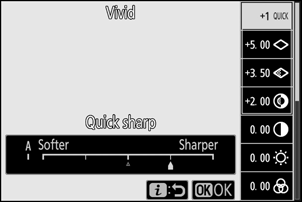
-
Trenutno izbrana možnost je prikazana na zaslonu med fotografiranjem.
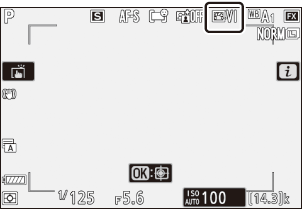
Spreminjanje nadzora slike
Če označite [ Set Picture Control ] v meniju i in pritisnete J , se prikaže seznam Picture Control . Označite Picture Control in pritisnite 3 za predogled učinka na zaslonu.
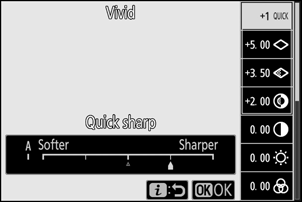
- Pritisnite 1 ali 3 , da označite nastavitve. Pritisnite 4 ali 2 , da izberete vrednost v korakih po 1, ali zavrtite gumb za podukaze, da izberete vrednost v korakih po 0,25.
- Razpoložljive možnosti se razlikujejo glede na izbrani Picture Control .
- Če želite opustiti vse spremembe in začeti znova s privzetimi nastavitvami, pritisnite gumb O
- Pritisnite J , da shranite spremembe in se vrnete v meni i .
-
Kontrolniki slike, ki so bili spremenjeni s privzetih nastavitev, so označeni z zvezdico (» U «).
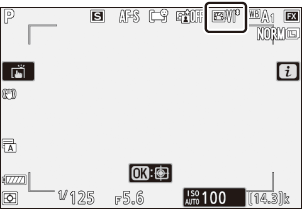
Indikator j pod prikazom vrednosti v nastavitvenem meniju Picture Control označuje prejšnjo vrednost nastavitve.
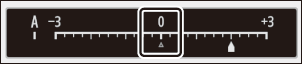
- Če izberete možnost A (samodejno), ki je na voljo za nekatere nastavitve, fotoaparat samodejno prilagodi nastavitev.
- Rezultati se razlikujejo glede na osvetlitev in položaj motiva v kadru.
Nastavitve Picture Control
| Možnost | Opis | |
|---|---|---|
| [ Raven učinka ] | Izklopite ali povečajte učinek Creative Picture Controls. | |
| [ Hitro ostro ] | Hitro prilagodite ravni za uravnoteženo [ Izostritev ], [ Izostritev srednjega obsega ] in [ Jasnost ]. Te parametre je mogoče prilagoditi tudi posamično. | |
| [ Ostrenje ] | Nadzorujte ostrino podrobnosti in obrisov. | |
| [ Srednje ostrenje ] | Prilagodite ostrino vzorcev in črt v razponu med [ Sharpening ] in [ Clarity ]. | |
| [ Jasnost ] | Prilagodite splošno ostrino in ostrino debelejših obrisov, ne da bi to vplivalo na svetlost ali dinamični razpon. | |
| [ Kontrast ] | Prilagodite kontrast. | |
| [ Svetlost ] | Povečajte ali zmanjšajte svetlost brez izgube podrobnosti v svetlih ali senčnih delih. | |
| [ Nasičenost ] | Nadzorujte živost barv. | |
| [ Odtenek ] | Prilagodite odtenek. | |
| [ Učinki filtra ] | Simulirajte učinek barvnih filtrov na enobarvne slike. | |
| [ Toniranje ] | Izberite odtenek, uporabljen v enobarvnih slikah. Če pritisnete 3 , ko je izbrana možnost, ki ni [ B&W ] (črno-belo), se prikažejo možnosti nasičenosti. | |
| [ Toniranje ] (Creative Picture Control) |
Izberite odtenek barve, ki se uporablja za Creative Picture Controls. | |
V primeru filmov velja vrednost, izbrana za srednjo ostrenje, samo za posnetke, posnete z [ 3840×2160; 60p ] ali [ 3840×2160; 50p ] izbrano za [ Velikost okvirja/hitrost sličic ] ali [ Visoka kakovost ] izbrano za [ Kakovost filma ] v meniju za snemanje videoposnetkov.
Izbirajte med naslednjimi [ Učinki filtra ]:
| Možnost | Opis |
|---|---|
| [ Y ] (rumena) * | Te možnosti izboljšajo kontrast in jih je mogoče uporabiti za zmanjšanje svetlosti neba na pokrajinskih fotografijah. Oranžna [ O ] ustvari večji kontrast kot rumena [ Y ], rdeča [ R ] pa večji kontrast kot oranžna. |
| [ O ] (oranžna) * | |
| [ R ] (rdeča) * | |
| [ G ] (zelena) * | Zelena mehča tone kože. Uporabite za portrete ipd. |
Izraz v oklepaju je ime ustreznega barvnega filtra drugega proizvajalca za črno-belo fotografijo.
Ravnovesje beline
Prilagodite ravnovesje beline. Za več informacij glejte »Osnovne nastavitve« pod »Ravnovesje beline« ( 0 Ravnovesje beline ).
| Možnost | |
|---|---|
| 4 [ Samodejno ] | |
| i [ Ohrani belo (zmanjšaj tople barve) ] | |
| j [ Ohranite celotno vzdušje ] | |
| k [ Ohranite tople barve osvetlitve ] | |
| D [ Samodejna naravna svetloba ] | |
| H [ Neposredna sončna svetloba ] | |
| G [ Oblačno ] | |
| M [ Senčilo ] | |
| J [ Žarilna nitko ] | |
| I [ Fluorescentna ] | |
| [ Žarnice na natrijeve pare ] | |
| [ Toplo bela fluorescentna ] | |
| [ Bela fluorescentna ] | |
| [ Hladno bela fluorescentna ] | |
| [ Dnevno bela fluorescentna ] | |
| [ Fluorescentna dnevna svetloba ] | |
| [ Visoka temp. živosrebrna para ] | |
| 5 [ Flash ] | |
| K [ Izberite temperaturo barve ] | |
| L [ Ročna prednastavitev ] | |
-
Če pritisnete 3 , ko je označeno 4 [ Auto ] ali I [ Fluorescent ], se prikažejo podmožnosti za označeni element.
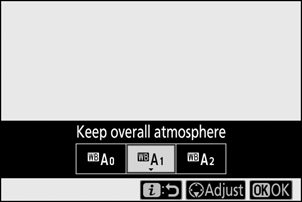
-
Trenutno izbrana možnost je prikazana na zaslonu med fotografiranjem.
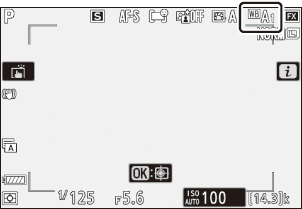
Natančna nastavitev ravnovesja beline
Če pritisnete J , ko je v meniju i označen [ White balance ], se prikaže seznam možnosti nastavitve beline. Če je označena možnost, ki ni K [ Izberi temperaturo barve ], lahko prikažete možnosti natančne nastavitve s pritiskom na 3 . Vse spremembe možnosti natančnega prilagajanja si lahko ogledate na zaslonu.
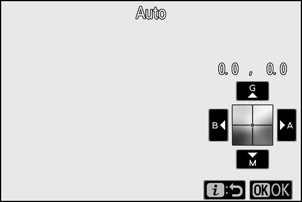
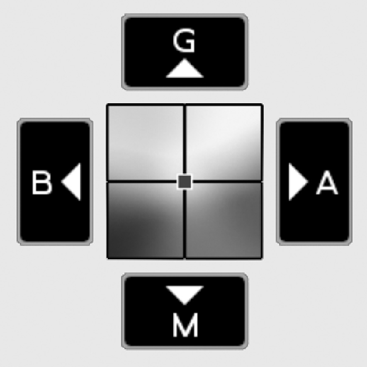
| G | Povečajte zeleno |
|---|---|
| B | Povečaj modro |
| A | Povečajte jantar |
| M | Povečaj magenta |
- Tapnite puščice na zaslonu ali uporabite večnamenski izbirnik za natančno nastavitev beline.
- Pritisnite J , da shranite spremembe in se vrnete v meni i .
-
Če je bila nastavitev beline natančno nastavljena, bo v ikoni za nastavitev beline prikazana zvezdica (» U «).
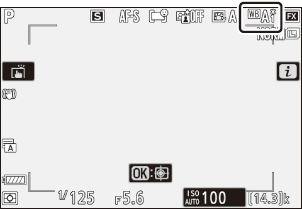
Izbira barvne temperature
Če pritisnete J , ko je v meniju i označen [ White balance ], se prikaže seznam možnosti nastavitve beline. Ko je označeno K [ Izberi barvno temperaturo ], si lahko ogledate možnosti barvne temperature s pritiskom na 3 .
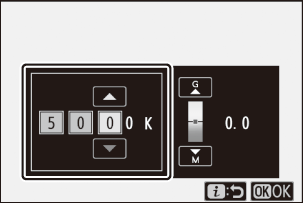
Vrednost za oranžno modro os A
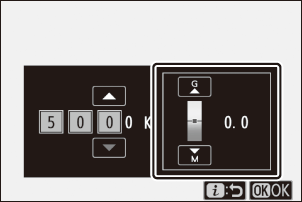
Vrednost za os G zelena– M agenta
- Pritisnite 4 ali 2 , da označite številke na osi A–B (jantarno–modra). Označite lahko tudi os G–M (zelena–magenta).
- Pritisnite 1 ali 3 , da uredite izbrani element.
- Pritisnite J , da shranite spremembe in se vrnete v meni i .
- Če je za zeleno (G)–škrlatno (M) os izbrana vrednost, ki ni 0, se bo v ikoni ravnovesja beline pojavila zvezdica (» U «).
Ročno prednastavitev
Nastavitve ravnovesja beline, kot so 4 [ Auto ], J [ Incandescent ] in K [ Choose color temperature ], morda ne bodo dale želenih rezultatov pri mešani svetlobi ali svetlobi z močnim barvnim odtenkom. Če se to zgodi, lahko nastavite ravnotežje beline na vrednost, izmerjeno pri viru svetlobe, uporabljenem na končni fotografiji. Fotoaparat lahko shrani do šest vrednosti za prednastavitev ročnega ravnovesja beline.
-
Izberite [ White balance ] v meniju i , nato označite L [ Preset manual ] in pritisnite 3 .
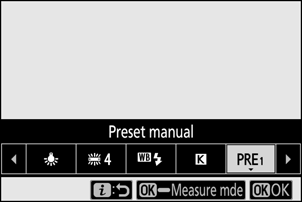
-
Izberite prednastavitev.
- Izberite med prednastavitvami [ d-1 ] do [ d-6 ].
- Pritisnite J , da shranite spremembe in se vrnete v menije i .
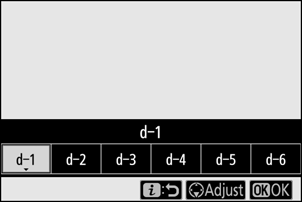
-
Označite [ White balance ] v meniju i in držite gumb J , da zaženete način neposrednega merjenja.
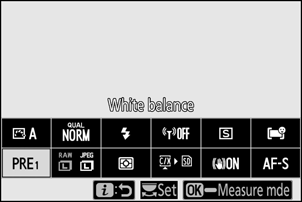
- Na zaslonu za fotografiranje in nadzorni plošči bo utripal indikator L
- Cilj ravnovesja beline ( r ) se pojavi na sredini okvirja.
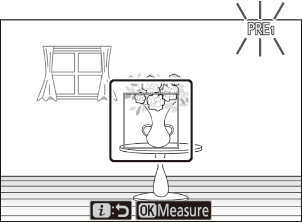
-
Cilj izravnave beline ( r ) postavite nad bel ali siv predmet in izmerite vrednost za prednastavljeno ročno izravnavo beline.
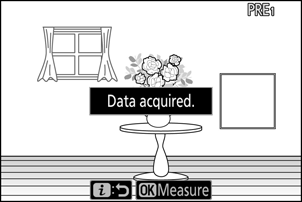
- Z večnamenskim izbirnikom postavite cilj ( r ).
- Za merjenje ravnovesja beline pritisnite sprožilec do konca ali pritisnite J .
- Prav tako lahko postavite tarčo in izmerite ravnotežje beline tako, da tapnete zaslon.
- Izbira cilja ne bo na voljo, če je priključena dodatna bliskavica. Kadrirajte posnetek tako, da bo bel ali siv referenčni predmet na sredini zaslona.
- Če fotoaparat ne more izmeriti ravnovesja beline, se prikaže sporočilo in fotoaparat se vrne v način neposrednega merjenja. Poskusite znova izmeriti ravnotežje beline, na primer s tarčo ( r ) na drugem območju predmeta.
-
Pritisnite gumb i za izhod iz načina neposrednega merjenja.
Meni za ročno prednastavitev beline
Do menija za ročno prednastavitev beline lahko dostopate tako, da v meniju za fotografiranje izberete [ White balance ] > L [ Preset manual ]. Prednastavljeni meni za ročno nastavitev beline ponuja možnosti za kopiranje vrednosti za prednastavljeno ročno nastavitev beline iz obstoječe fotografije ali dodajanje komentarjev ali zaščito prednastavitev beline.
Prednastavitve ravnovesja beline, označene z ikonami g , so zaščitene in jih ni mogoče spremeniti.
Ročna prednastavitev: Izbira prednastavitve
- Ob dobavi so prednastavitve od d-1 do d-6 nastavljene na 5200 K, kar je enakovredno možnosti nastavitve beline H [ Neposredna sončna svetloba ].
- Prednastavitve beline si lahko ogledate tako, da v meniju za fotografiranje izberete [ White balance ] > L [ Preset manual ]. Če želite priklicati shranjeno vrednost, z večnamenskim izbirnikom označite prednastavitev in pritisnite J
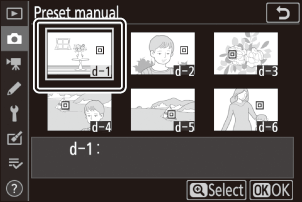
Način neposrednega merjenja se konča, če v času, izbranem za nastavitev po meri c3 [ Zakasnitev izklopa ] > [ Časovnik pripravljenosti ], ne izvedete nobenega postopka.
Prednastavljenega ročnega ravnovesja beline med večkratnimi osvetlitvami ni mogoče izmeriti.
Kvaliteta slike
Izberite obliko datoteke za fotografije.
| Možnost | Opis |
|---|---|
| [ NEF ( RAW ) + JPEG fine m ] |
|
| [ NEF ( RAW ) + JPEG fino ] | |
| [ NEF ( RAW ) + JPEG normal m ] | |
| [ NEF ( RAW ) + JPEG običajno ] | |
| [ NEF ( RAW ) + JPEG osnovni m ] | |
| [ NEF ( RAW ) + JPEG osnovni ] | |
| [ NEF (RAW) ] | Posnemite fotografije v formatu NEF ( RAW ). |
| [ JPEG fine m ] | Posnemite fotografije v formatu JPEG . »Fine« ustvari slike višje kakovosti kot »normal«, »normal« pa slike višje kakovosti kot »basic«.
|
| [ JPEG dober ] | |
| [ JPEG normal m ] | |
| [ JPEG normalno ] | |
| [ JPEG osnovni m ] | |
| [ osnovni JPEG ] |
Trenutno izbrana možnost je prikazana na zaslonu med fotografiranjem.
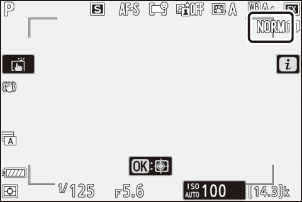
- Datoteke NEF ( RAW ) imajo pripono »*.nef«.
- Postopek pretvorbe slik NEF ( RAW ) v druge visoko prenosljive formate, kot je JPEG se imenuje »obdelava NEF ( RAW )«. Med tem postopkom je mogoče poljubno prilagajati nadzor slike in nastavitve, kot sta kompenzacija osvetlitve in ravnovesje beline.
- Obdelava NEF ( RAW ) ne vpliva na podatke RAW in njihova kakovost bo ostala nespremenjena, tudi če so slike večkrat obdelane z različnimi nastavitvami.
- Obdelavo NEF ( RAW ) lahko izvedete v fotoaparatu z uporabo elementa [ NEF ( RAW ) processing ] v meniju za retuširanje ali v računalniku z Nikon programsko opremo NX Studio . NX Studio je brezplačno na voljo v Nikon centru za prenose.
- Fotoaparat prikaže samo kopije fotografij JPEG , posnetih z nastavitvami kakovosti slike » NEF ( RAW ) + JPEG «. Če je bila med snemanjem fotografij v fotoaparatu vstavljena samo ena pomnilniška kartica, si je mogoče kopije NEF ( RAW ) ogledati samo z računalnikom.
- V primeru fotografij, posnetih z vstavljeno samo eno pomnilniško kartico, z brisanjem kopij JPEG v fotoaparatu izbrišete tudi slike NEF ( RAW ).
- Če je za [ Funkcija sekundarne reže ] izbran [ RAW primarni - JPEG sekundarni ], bodo kopije NEF ( RAW ) posnete na kartico v primarni reži, kopije JPEG pa na kartico v sekundarni reži ( 0 Funkcija sekundarne reže ). .
Velikost slike
Izberite velikost, v kateri bodo posnete fotografije.
| Možnost | Opis | |
|---|---|---|
| NEF (RAW) | [ Velika ] | Izberite velikost za fotografije, posnete v formatu NEF ( RAW ). Možnost NEF ( RAW ) je na voljo samo, če je izbrana možnost NEF ( RAW ) za [ Kakovost slike ]. |
| [ Srednji ] | ||
| [ Majhen ] | ||
| JPEG | [ Velika ] | Izberite velikost za fotografije, posnete v formatu JPEG . |
| [ Srednji ] | ||
| [ Majhen ] | ||
Trenutno izbrana možnost je prikazana na zaslonu med fotografiranjem.
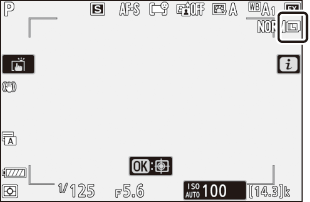
Velikost slike v primerjavi s številom slikovnih pik
Fizične dimenzije fotografij v slikovnih pikah se razlikujejo glede na možnost, izbrano za [ Choose image area ] v meniju za fotografiranje.
Z 7II :
| Območje slike | Velikost slike | ||
|---|---|---|---|
| Velik | Srednje | majhna | |
| [ FX (36×24) ] | 8256 × 5504 | 6192 × 4128 | 4128 × 2752 |
| [ DX (24×16) ] | 5408 × 3600 | 4048 × 2696 | 2704 × 1800 |
| [ 5:4 (30×24) ] | 6880 × 5504 | 5152 × 4120 | 3440 × 2752 |
| [ 1:1 (24 × 24) ] | 5504 × 5504 | 4128 × 4128 | 2752 × 2752 |
| [ 16:9 (36 × 20) ] | 8256 × 4640 | 6192 × 3480 | 4128 × 2320 |
Z 6II :
| Območje slike | Velikost slike | ||
|---|---|---|---|
| Velik | Srednje | majhna | |
| [ FX (36×24) ] | 6048 × 4024 | 4528 × 3016 | 3024 × 2016 |
| [ DX (24×16) ] | 3936 × 2624 | 2944 × 1968 | 1968 × 1312 |
| [ 1:1 (24 × 24) ] | 4016 × 4016 | 3008 × 3008 | 2000 × 2000 |
| [ 16:9 (36 × 20) ] | 6048 × 3400 | 4528 × 2544 | 3024 × 1696 |
Način bliskavice
Izberite način bliskavice za dodatne bliskavice. Razpoložljive možnosti se razlikujejo glede na način fotografiranja.
| Možnost | Na voljo v | |
|---|---|---|
| I | [ Dosvetlitev ] | b , P , S , A , M |
| J | [ Zmanjšanje učinka rdečih oči ] | b , P , S , A , M |
| L | [ Počasna sinhronizacija ] | P , A |
| K | [ Počasna sinhronizacija + učinek rdečih oči ] | P , A |
| M | [ Sinhronizacija zadnje zavese ] | P , S , A , M |
| s | [ Bliskavica izklopljena ] | b , P , S , A , M |
Trenutno izbrana možnost je prikazana na zaslonu med fotografiranjem.
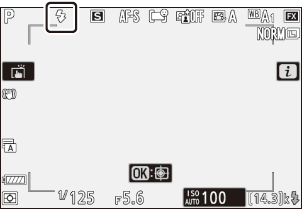
Merjenje
Merjenje določa, kako fotoaparat nastavlja osvetlitev.
| Možnost | Opis | |
|---|---|---|
| L | [ Matrično merjenje ] | Kamera meri široko območje kadra in nastavi osvetlitev glede na porazdelitev tonov, barvo, sestavo in razdaljo za rezultate, ki so blizu tistim, ki jih vidimo s prostim očesom. |
| M | [ Sredinsko uteženo merjenje ] |
|
| N | [ Točkovno merjenje ] |
|
| t | [ Svetlobno uteženo merjenje ] | Fotoaparat dodeli največjo težo svetlim poudarkom. Uporabite to možnost, da zmanjšate izgubo podrobnosti v svetlih delih, na primer pri fotografiranju nastopajočih na odru v žarišču. |
Trenutno izbrana možnost je prikazana na zaslonu med fotografiranjem.
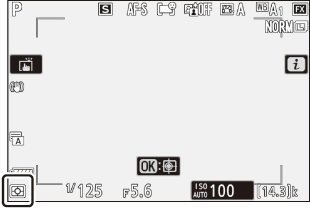
Povezava Wi-Fi
Omogočite ali onemogočite Wi-Fi .
- Omogočite Wi-Fi za vzpostavitev brezžične povezave z računalniki ali med fotoaparatom in pametnimi telefoni ali tabličnimi računalniki (pametnimi napravami), na katerih se izvaja aplikacija SnapBridge ( 0 Povezovanje prek Wi-Fi ( Wi-Fi Mode) ).
-
Kamera prikaže ikono Wi-Fi , ko je Wi-Fi omogočen.
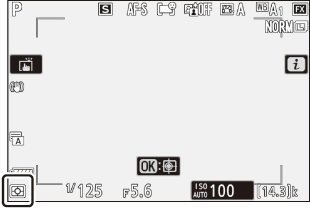
- Če želite izklopiti Wi-Fi , označite [ Povezava Wi-Fi ] v meniju i in pritisnite J ; če je Wi-Fi trenutno omogočen, se prikaže poziv [ Zapri povezavo Wi-Fi ]. Pritisnite J , da končate povezavo.
Ogled informacij o pomnilniški kartici
Oglejte si režo, ki je trenutno izbrana kot cilj za nove slike, in možnosti, ki se uporabljajo za snemanje slik, ko sta vstavljeni dve pomnilniški kartici. To možnost lahko uporabite za ogled, vendar ne za spreminjanje izbrane možnosti.
- Možnosti, ki se uporabljajo za snemanje slik, ko sta vstavljeni dve pomnilniški kartici, lahko izberete z [ Funkcija sekundarne reže ] v meniju za fotografiranje.
Način sprostitve
Izberite operacijo, ki se izvede, ko se sprožilec sprosti. Za več informacij glejte »Gumb c / E (način sprožitve/samosprožilec)« ( 0 Gumb c / E (način sprožitve/samosprožilec) ).
| Možnost | |
|---|---|
| U | [ Enojni okvir ] |
| V | [ neprekinjeno L ] |
| W | [ Neprekinjeno H ] |
| X | [ Neprekinjeno H (podaljšano) ] |
| E | [ Samosprožilec ] |
-
Če pritisnete 3 , ko je označen [ Continuous L ], se prikažejo možnosti hitrosti napredovanja sličic.
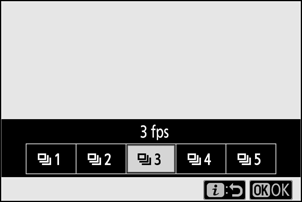
-
Če pritisnete 3 , ko je označen [ Samosprožilec ], se prikažejo možnosti zakasnitve sprožilca in število posnetkov, posnetih po izteku časovnika.
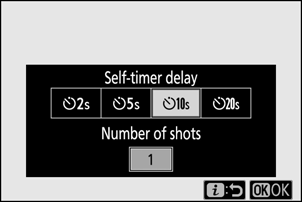
-
Trenutno izbrana možnost je prikazana na zaslonu za fotografiranje in nadzorni plošči.
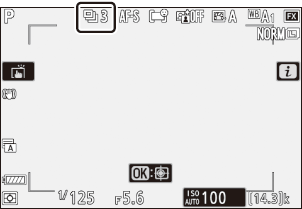
Zmanjšanje vibracij
Izberite, ali želite omogočiti zmanjšanje vibracij. Razpoložljive možnosti se razlikujejo glede na objektiv.
| Možnost | Opis | |
|---|---|---|
| C | [ Vklopljeno ] | Izberite za izboljšano zmanjšanje tresljajev pri fotografiranju statičnih motivov. |
| [ normalno ] | ||
| D | [ Šport ] | Izberite pri fotografiranju športnikov in drugih motivov, ki se premikajo hitro in nepredvidljivo. |
| E | [ Izključeno ] | Zmanjšanje vibracij je onemogočeno. |
Možnosti, razen [ Off ], so prikazane z ikono na zaslonu med fotografiranjem.
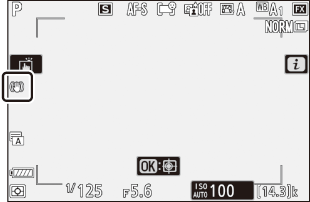
Uporaba zmanjševanja tresljajev: Opombe
- Zmanjšanje tresljajev pri nekaterih objektivih morda ni na voljo.
- Priporočamo, da pred fotografiranjem počakate, da se slika na zaslonu stabilizira.
- Odvisno od objektiva, ko je zmanjšanje tresljajev aktivno, lahko slika v iskalu po sprožitvi sprožilca trepeta, vendar to ne pomeni okvare.
- [ Sport ] ali [ On ] priporočamo za panoramske posnetke. V načinih [ Sport ], [ Normal ] in [ On ] se zmanjšanje tresljajev nanaša samo na gibanje, ki ni del premikanja. Če se fotoaparat premika vodoravno, bo zmanjšanje tresljajev uporabljeno samo pri navpičnem tresenju.
- Če želite preprečiti neželene rezultate, izberite [ Off ], ko je fotoaparat nameščen na stojalo. Upoštevajte, da se nastavitve za objektive VR lahko razlikujejo; za več informacij si oglejte priročnik za objektiv. Upoštevajte pa, da so [ Normal ], [ Sport ] ali [ On ] priporočljivi, če glava stativa ni pritrjena ali je fotoaparat nameščen na monopodu.
- Če je objektiv z bajonetom F s stikalom za zmanjšanje tresljajev pritrjen prek izbirnega adapterja za nastavek FTZ , bo [ Zmanjšanje tresljajev ] zatemnjen in ne bo na voljo. Za zmanjšanje tresljajev uporabite stikalo leče.
Način AF-Area
Način AF-area nadzoruje, kako fotoaparat izbere točko ostrenja za samodejno ostrenje. Za več informacij glejte »Izostritev« pod »Način AF-Area Mode« v »Osnovne nastavitve« ( 0 AF-Area Mode ).
| Možnost | |
|---|---|
| 3 | [ Pinpoint AF ] |
| d | [ Enotočkovni AF ] |
| e | [ AF z dinamičnim območjem ] |
| f | [ Široki AF (S) ] |
| g | [ Široki AF (L) ] |
| 1 | [ AF s širokim območjem (L-osebe) ] |
| 2 | [ AF s širokim območjem (L-živali) ] |
| h | [ AF s samodejnim območjem ] |
| 5 | [ AF s samodejnim območjem (osebe) ] |
| 6 | [ AF s samodejnim območjem (živali) ] |
Trenutno izbrana možnost je prikazana na zaslonu med fotografiranjem.
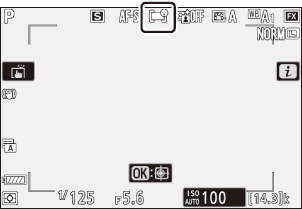
Način ostrenja
Način ostrenja nadzoruje, kako fotoaparat ostri. Za več informacij glejte »Ostrenje« pod »Način ostrenja« v »Osnovnih nastavitvah« ( 0 Način ostrenja ).
| Možnost | |
|---|---|
| AF-S | [ Enojni AF ] |
| AF-C | [ Neprekinjeno AF ] |
| MF | [ Ročno ostrenje ] |
Trenutno izbrana možnost je prikazana na zaslonu med fotografiranjem.